有些用户在电脑上使用蓝牙耳机的时候,出现了win11蓝牙耳机已连接电脑仍外放的问题,这可能是由于我们的蓝牙耳机故障,也可能是没有切换播放设备导致的,下面一起来看看怎么解决吧。
方法一:
1、查看你是否切换了默认播放设备。
2、点击右下角的声音图标,再点击其中图示位置的箭头。
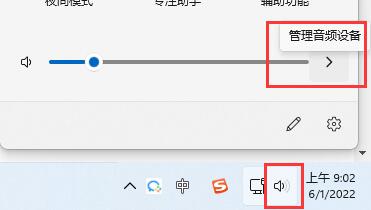
3、在音频设备管理下,选中你的蓝牙耳机作为默认播放设备即可。
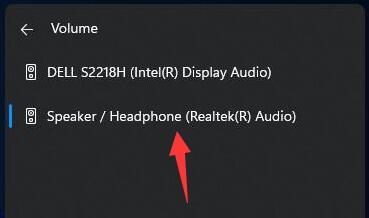
方法二:
1、如果切换播放设备后还是没有声音,可能是设备损坏。
2、可以尝试使用蓝牙耳机连接手机或其他电脑看看能不能用。

方法三:
1、右键右下角的声音图标,打开“声音设置”
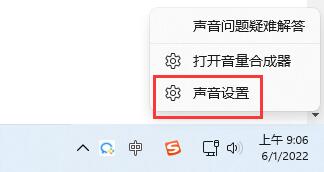
2、点击高级下的“所有声音设备”
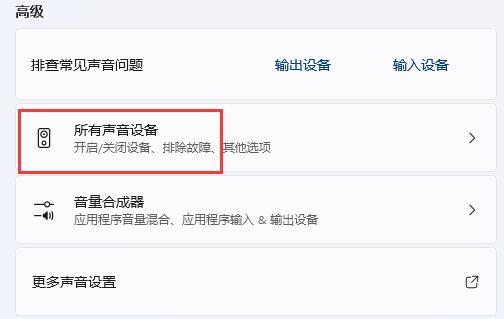
3、进入输出设备下的蓝牙耳机设备。
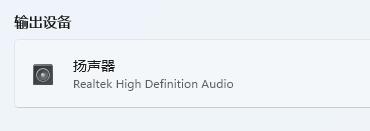
4、检查常规下有没有允许音频播放。
5、再点击左边“检查驱动程序更新”更新一下驱动解决问题。
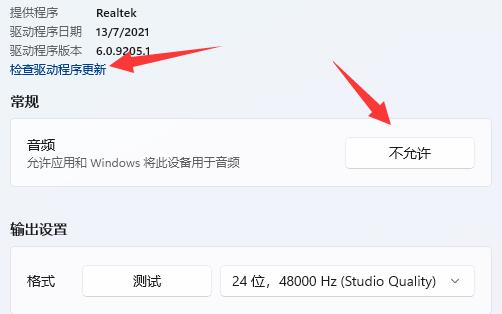
相关文章:win11搜索不到蓝牙耳机 | win11常见问题汇总
一般来说以上的几种方法就可以解决蓝牙耳机外放的问题了。
 PLC在工业网络中的应用:如何保证PLC通信
PLC在工业网络中的应用:如何保证PLC通信
PLC(可编程逻辑控制器)在工业自动化中扮演着至关重要的角色......
 飞书筛选出包含某字的内容的方法
飞书筛选出包含某字的内容的方法
很多小伙伴在使用飞书软件对在线表格文档进行编辑的过程中经......
 并行配置不正确怎么处理win7详细教程
并行配置不正确怎么处理win7详细教程
使用老系统win7的伙伴再打开应用的时候,肯定有很多的人遇到了......
 win10显示无法连接网络但能上网怎么办解
win10显示无法连接网络但能上网怎么办解
win10显示无法连接网络,但是能够上网的情况,也是小编经常遇......
 怎么申请加入王者荣耀鹰眼护卫队-王者荣
怎么申请加入王者荣耀鹰眼护卫队-王者荣
王者荣耀正式服上线了眼护卫队玩法,很多玩家不清楚王者荣耀......
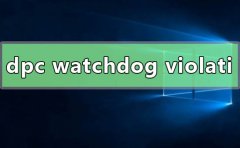
当我们在使用安装了win10操作性系统的电脑时,可能有的用户就在使用的过程中会遇到win10系统提示dpc watchdog violation蓝屏的情况。小编觉得这种问题可能是因为我们系统的兼容性导致的,或者就...
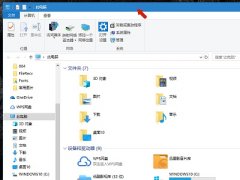
快捷键是我们在使用win10系统中帮助我们快速流畅操作的重要功能,尤其是关闭程序的快捷键,能够让我们快速关闭所有不需要使用的程序,解放电脑内存。下面就一起来看一下win10关闭程序快...

不少小伙伴在玩游戏的时候总是玩着玩着游戏就突然卡顿然后不流畅了体验极度不舒适,为此今天就给你们带来了电脑玩游戏突然卡顿不流畅原因详细介绍,快来一起看看吧。...

很多小伙伴打印文档的时候,文档发送到打印机后,打印机没有动静,查看到打印机还是亮着灯,但打印机竟然一些反应都没有,电脑上也没有像以前一个文档发送成功或开始打印等等一些类似...
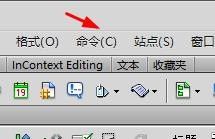
一般操作Windows系统中Dreamweaver简称DW,中文名称为梦想编织者,是集网页制作和管理网站于一身的所见即所得网页代...

在小米的平板电脑中,我们可以通过刷机的方式将它的操作系统更改为windows系统。最近win11系统推出,有的朋友想要用小米平板4刷win11系统,不知道怎么操作,下面就跟着小编一起来看看具体方...

很多小伙伴们都可能遇到过电脑在使用过程中反应越来越慢的情况,明明电脑的配置并不算差但是比同类型配置的电脑或者是低配电脑还是卡,其实电脑运行速度慢,运行卡是可以通过一些简单...

我们在使用win10操作系统的过程中如果出现了win10黑屏自动重启的情况,先不要着急,小编觉得这种情况可能是因为我们电脑的与向您内存不足所导致的,可以尝试在系统中对自己电脑的虚拟内...
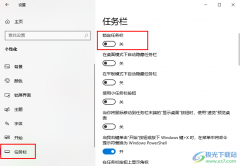
很多小伙伴都喜欢使用Win10系统,因为在该系统中,我们可以对电脑进行各种个性化设置,例如桌面壁纸设置、字体大小以及主题颜色设置等。在使用Win10系统的过程中,有的小伙伴想要解除任...
备份、还原从来都是系统中的关键组件。在Vista中,系统备份、还原功能得到了加强。那么,在Windows7中提供了什么样的备份、还原方案呢?本文将就这一方面和大家进行一番体验。 1、使...

据了解,微软在近期告知用户win10 1909版本即将结束服务,建议所有人进行版本更新。这也意味着,在最后一次更新之后,win10 1909版本将不会再获得补丁和漏洞修复了。...
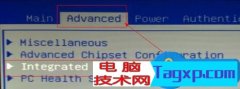
电脑无法开机提示exiting pxe rom怎么办 不能开机出现exiting pxe rom解决方法...
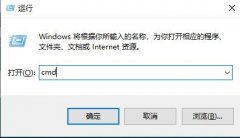
不少小伙伴在电脑上玩正当防卫4的时候都被提示过0xc000007b的错误代码而导致无法进行游戏,那么该怎么办呢?下面就来看看详细的解决方法吧。...
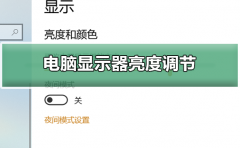
现在小伙伴们使用电脑的时间越来越多,长时间使用电脑,对我们的眼睛伤害很大。建议大家使用一两个小时的电脑就要停下来休息10分钟,眺望远方。除此之外,电脑屏幕亮度的控制也是很有...

如何查看电脑硬盘是GPT分区还是MBR分区呢?当我们用到电脑硬盘的时候,需要进行GPT与MBR的区分,其实这个查看方法特别简单,下面跟我一起来看看吧。...